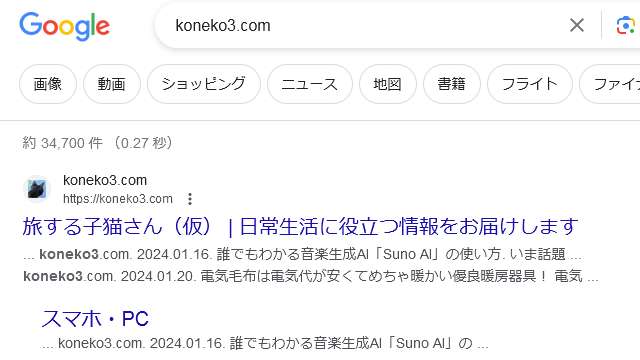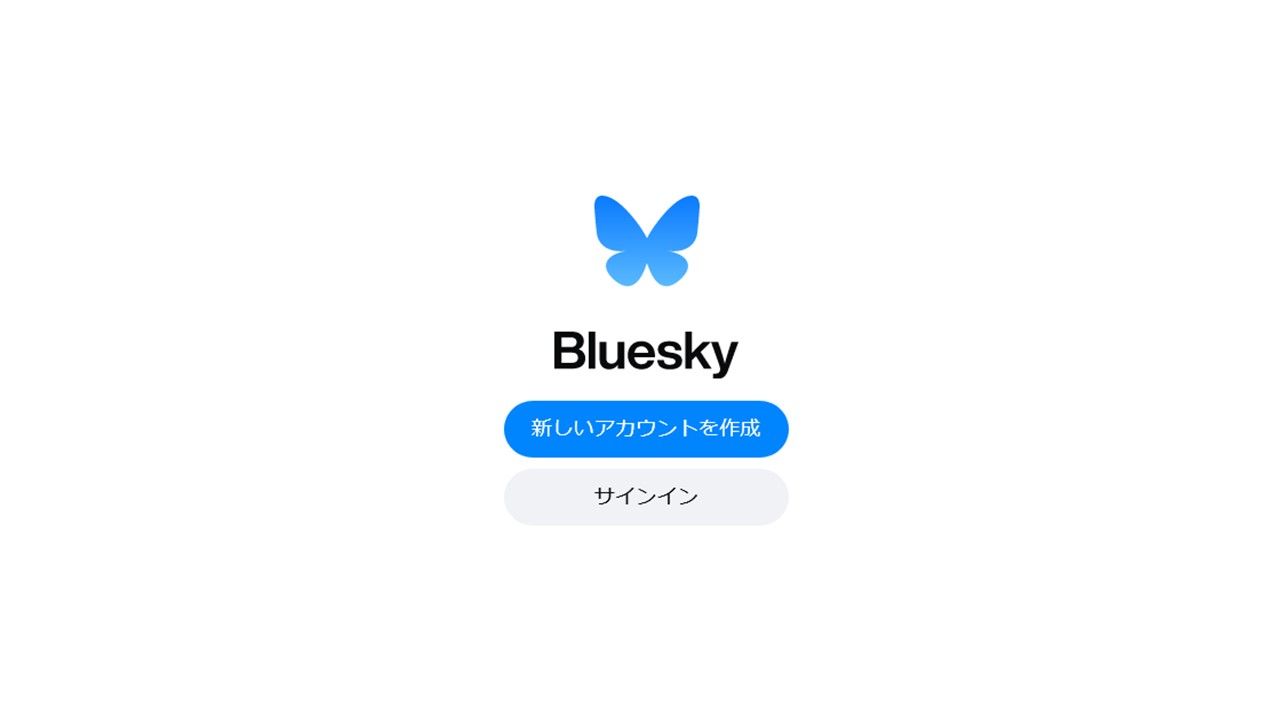2024年1月25日頃、Google 検索の結果ページから各ページに対するキャッシュへのリンクが表示されなくなりました。しかし、Google は以前と同じようにインターネット上のページをキャッシュしています。そのため、現在のところキャッシュページを見ることはまだ可能です。
結論から言うと、キャッシュを見たいページのURLの頭に「cache:」という文言を付与してアクセスすることで今までどおりキャッシュページを閲覧することができます。
Google 検索結果から消えたキャッシュページを見る方法
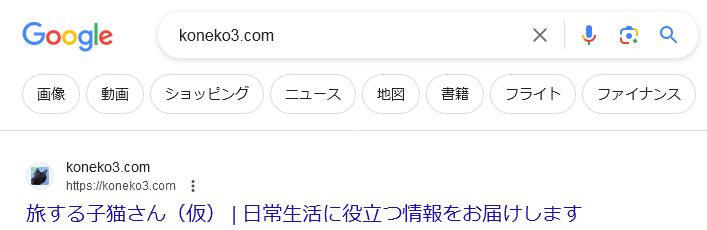
これまでは検索結果スニペット内の「︙」をクリックするとキャッシュページへのリンクが表示されていました。しかし、このリンクは2024年1月25日から表示されなくなっています。これは海外でも同じようです。
(追記)この記事を公開して以降、欧米のメディアでもようやく Google のキャッシュリンク削除に関する記事がたくさん公開されるようになりました。それまでは1、2件しかこの問題に言及したものがありませんでした。結局のところ Google の仕様変更によるもので、キャッシュページへのリンクが復活する見込みは薄そうです。

「︙」をクリックした後に表示される右カラムの詳細情報を見ても、キャッシュページへのリンクは見当たりません。
非表示になってから数日の間はほとんど話題になっていませんでしたが、しばらくしてからSNS等で言及する人が出てきたようです。キャッシュページはなくても困りませんし、利用している人もそれほど多くないのでしょう。
元々はWebページの読み込みに問題があっても、キャッシュページからアクセスすることができる機能として存在していました。そうした状況が改善されたことから今回の機能の削除に繋がったようです。ですが、キャッシュページを普段から見ている方からすると不便になったと言わざるを得ません。
キャッシュページは今のところ以前と同じように表示して閲覧することが可能です。冒頭でも述べたとおり、その方法は閲覧したいURLの先頭に「cache:」という検索コマンド(検索演算子)を入力してからアクセスするだけです。これは従来から存在していた方法です。
検索結果に表示されたページのキャッシュページをご覧になる場合は、以下のようにURLをコピーして対処してください。
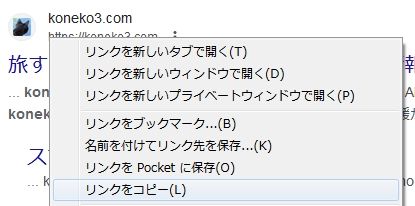
検索結果に表示されている見たいページの「タイトル」「URL」「ページ名称」「ページ概要」のいずれかの上で「右クリック」して表示されるメニューの中から「リンクをコピー」を選択します。
ここでは説明のために当ブログのトップページのリンクをコピーしていますが、他の色々なページへのリンクはもっと長くなります。しかし、その場合も同じ手順で問題ありません。
![]()
Webブラウザの上部にある「アドレスバー(URLが表示されているところ)」に「右クリック」して「貼り付け」を選択して先ほどコピーしたURLを貼付します。URLが問題なく貼り付けられていることを確認してください。
![]()
そして、文字入力のためのカーソルを先頭に移動させて、URLの文頭に「cache:」と半角で入力して 「Enter」キーを押します。
半角はキーボード左上側にある「全角/半角(全/半)」キーを押すことで切り替えられます。

すると、以前と同様に Google のキャッシュページが開きます。取得日時等の情報も記載されていることが分かります。
エラーが表示されてページが表示されない場合は、URLを再度ご確認ください。「:」とすべきところが「;」になっていたり、URLの一部を誤って削除していたりすることなどが考えられます。Webページによってはキャッシュが表示されない(表示できない)ことも普通にあります。
Google Search is losing its ‘cached’ web page feature(Engadget)